| Lokalne akcije - Dnevne akcije |
S pomočjo aplikacije Dnevne akcije, lahko na vaši spletni strani ali trgovini ponudite svojim strankam enak način nakupa, kot ga uporabljajo številne spletne strani, ki ponujajo ugodne ponudbe s popusti, z nakupom kupona. Z atraktivnim izgledom ponudbe, ki kupcu odšteva razpoložljiv čas nakupa lahko pospešite vašo prodajo in tudi pridobite nove kupce.
Način nakupa je za vaše stranke enostaven. Izberejo si izdelek ali storitev, določijo ali kupujejo zase ali za darilo in izvedejo plačilo. Kupon potem zamenjajo za izbran produkt.
Aplikacijo namestite le z nekaj kliki, vnesete izbran akcijski izdelek oz. storitev in prodajna akcija se lahko začne.
Kako zgleda nameščena aplikacija Dnevne akcije?
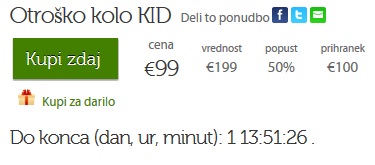 |
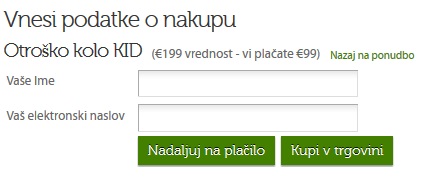 |
Če kupec na prvi sliki klikne na Kupi za darilo, se mu odpre naslednji obrazec:
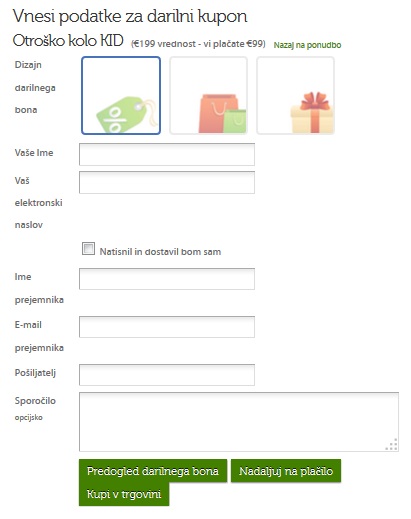 |
Kupec si lahko pogleda, kako bo izgledal darilni kupon, ki ga bo podaril:
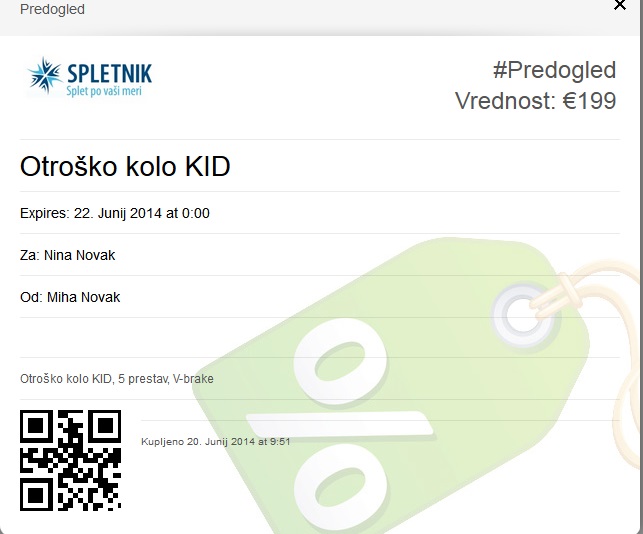 |
Ko kupec klikne na gumb Nadaljuj na plačilo, se mu odpre okno za dokončanje plačila preko PayPal sistema:
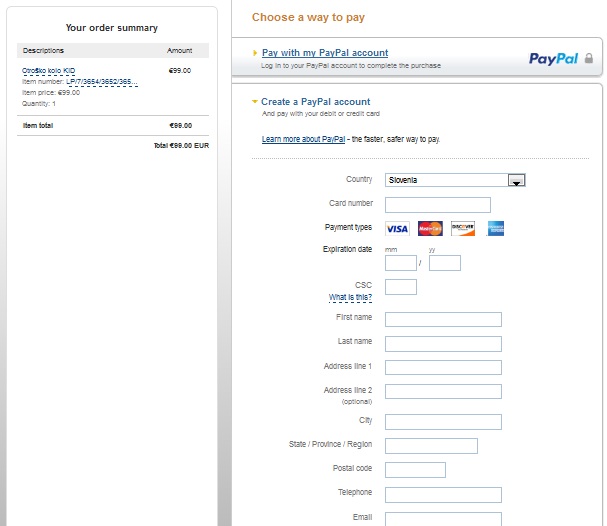 |
Kako namestite aplikacijo Dnevne akcije?
Sledite navodilom v nadaljevanju:
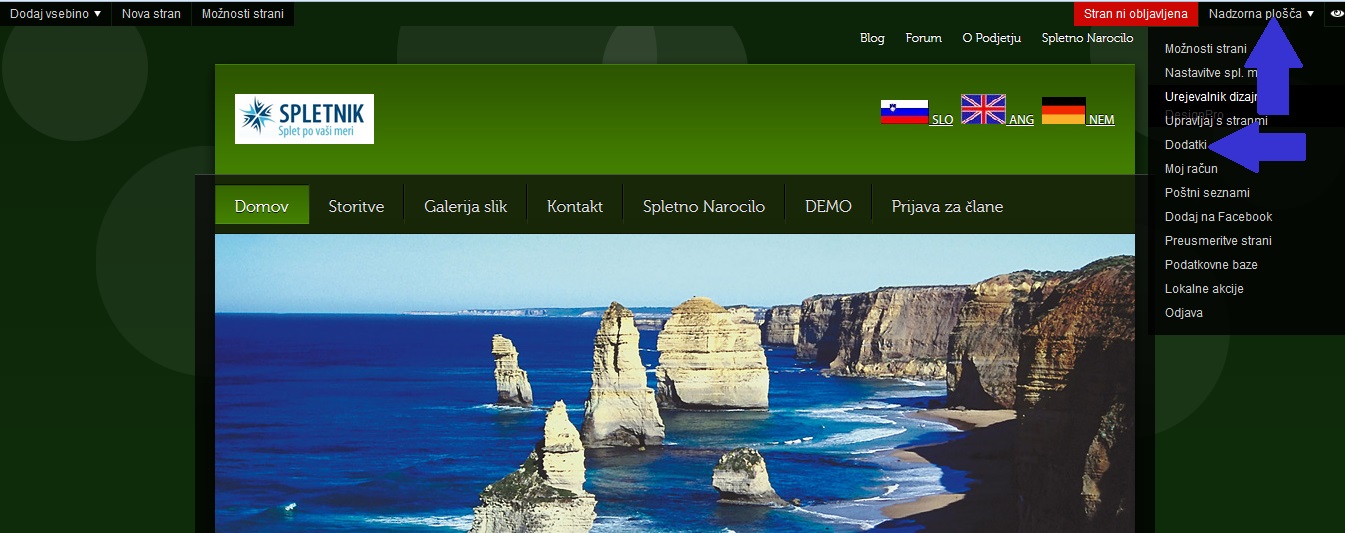 |
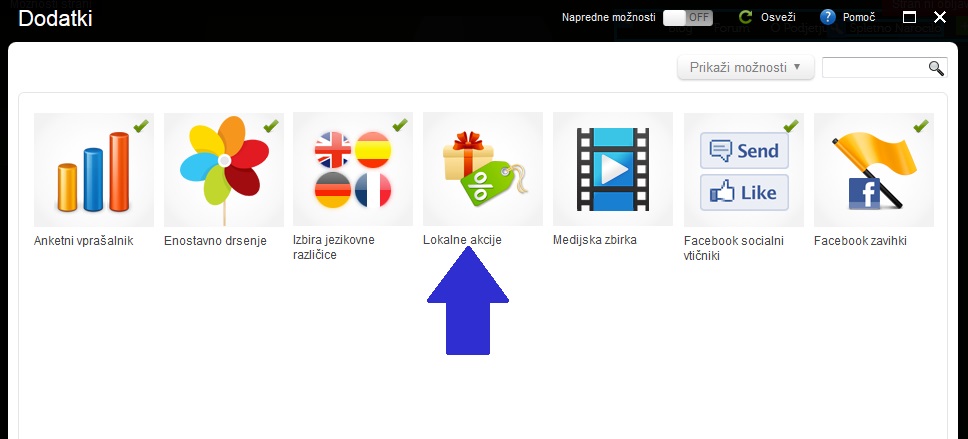 |
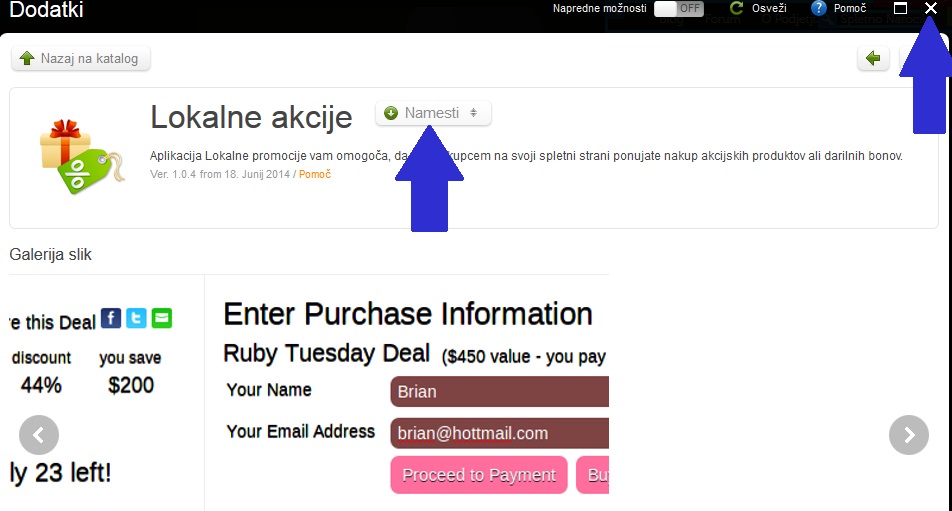 |
križec desno zgoraj.
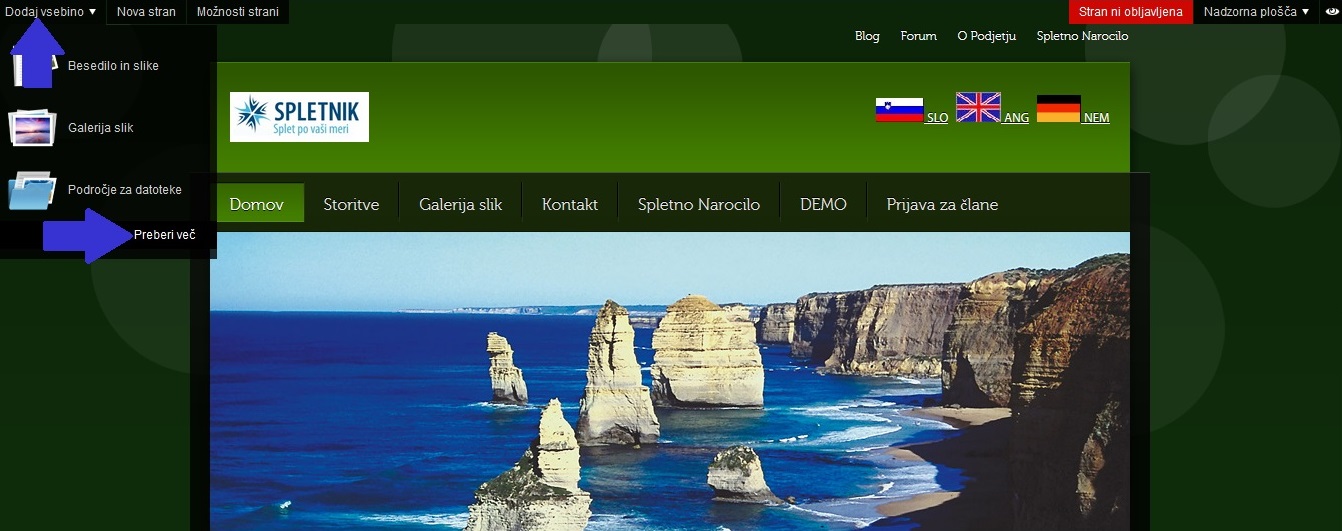 |
 |
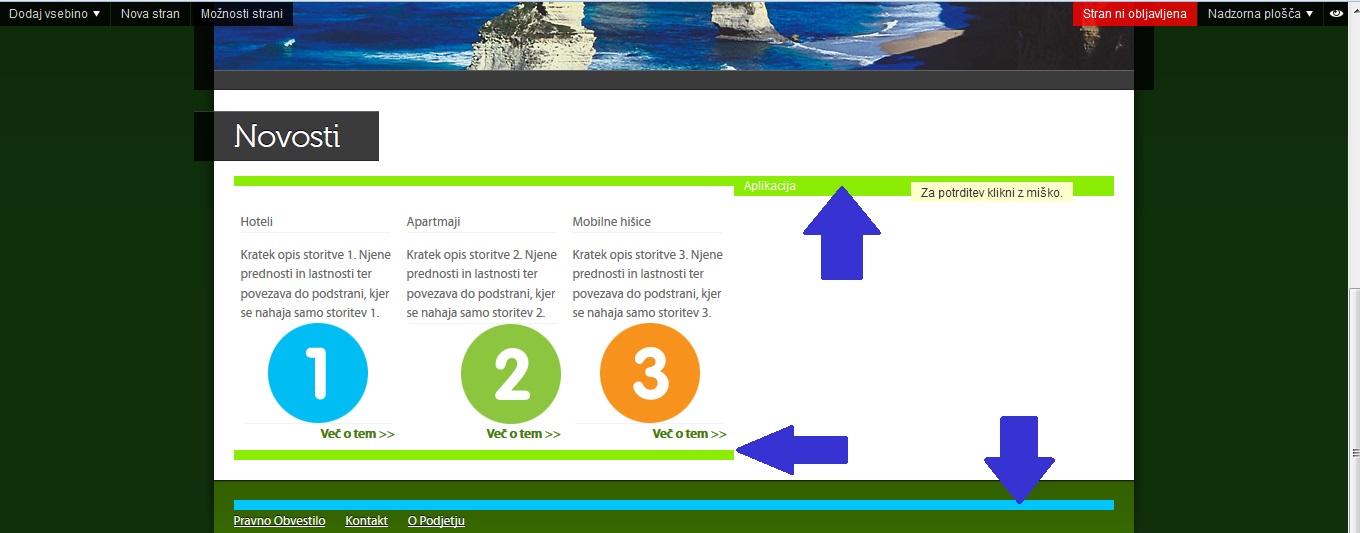 |
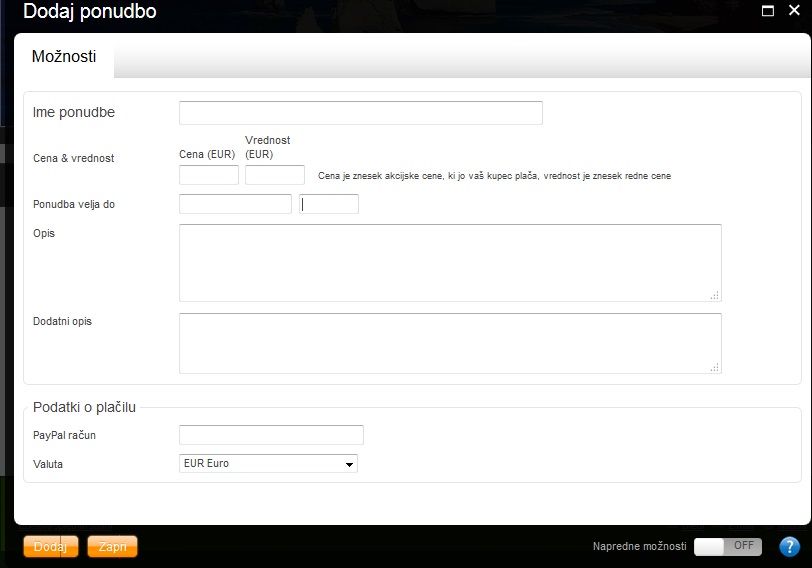 |
1. Ime ponudbe: Napišite kaj boste prodajali, kaj je vaš izdelek, ime izdelka.
2. Določite ceno in ceno s popustom. V polje Cena vnesite redno ceno izdelka, v polje Vrednost pa ceno, ki jo plača kupec. Popust se obračuna samodejno.
3. Ponudba velja do : kliknite na prvo polje in odpre se vam koledar, da določite čas trajanja ponudbe. V drugem polju pa lahko vnesete uro, rok, do katerega ponudba še velja.
4. Opis: Tukaj opišite izdelek, ki ga prodajate.
5. Dodatni opis: Vnesite po potrebi.
6. Podatki o plačilu: Vnesite podatke za plačilo preko PayPal računa ( vaš veljaven email, s katerim ste prijavljeni v PayPal sistem).
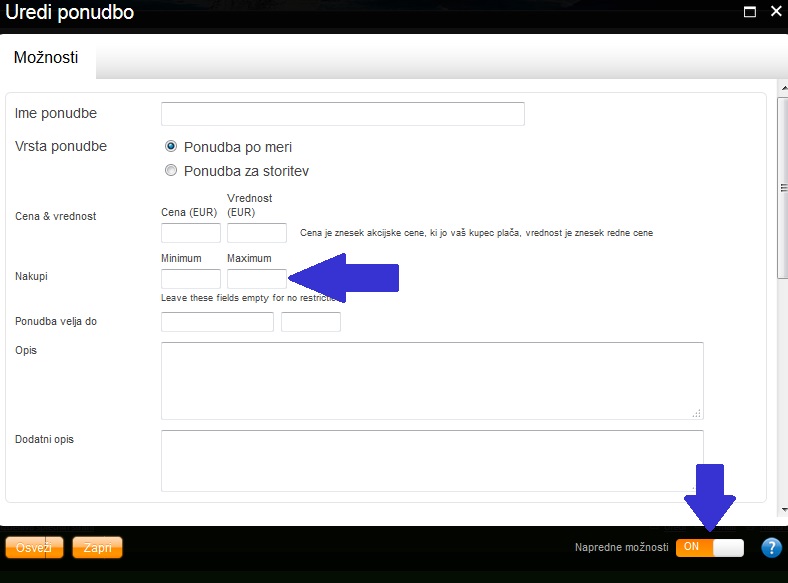 |
Ena izmed njih je, da lahko določite minimalno in maksimalno količino nakupa. Tako lahko poleg časovne omejitve dodate še količinsko omejitev.
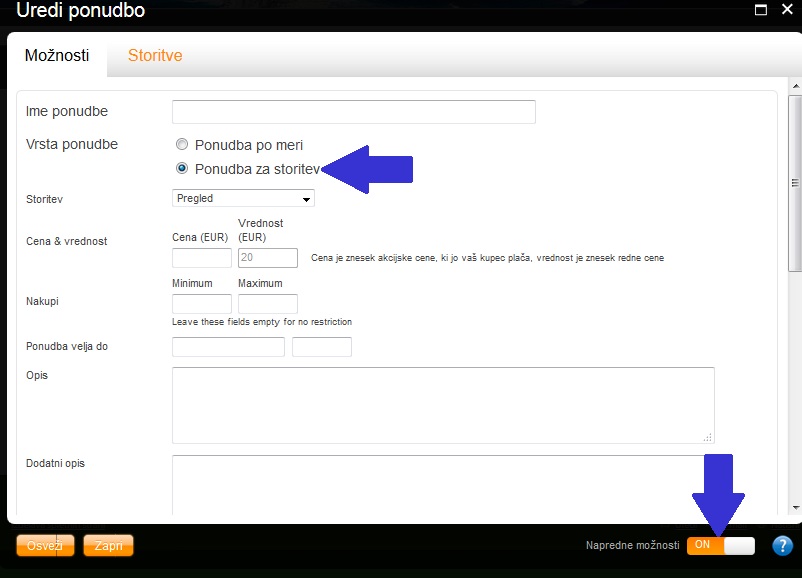 |
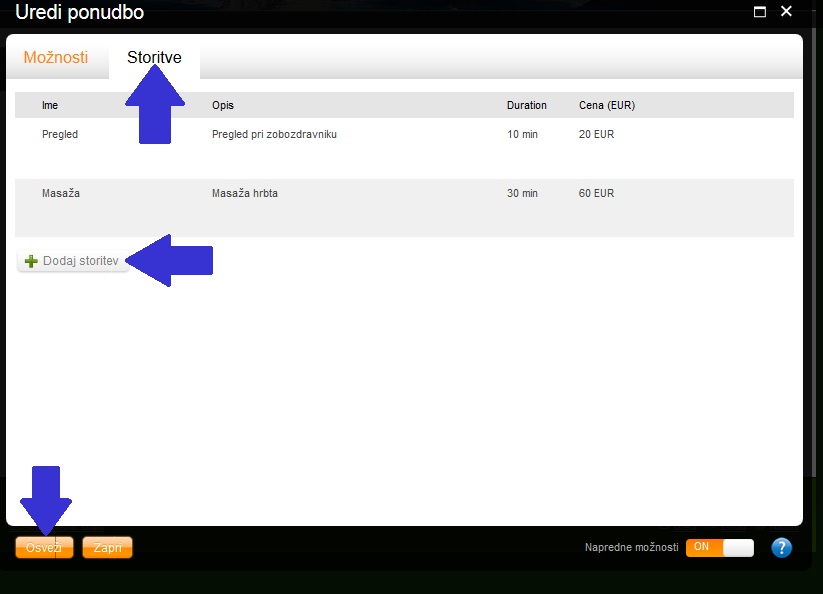 |
 Izdelava spletnih strani že od 99 €
Izdelava spletnih strani že od 99 €